Nabigazioaren erabilerari buruzko informazio orokorra
-
Gidatu bitartean nabigazioa erabiltzeak trafiko-istripuak eragin ditzake gidariaren arreta oztopatzen duelako. Beraz, ez erabili gailua gidatzen duzun bitartean.
-
Ez egon pantailari etengabe begira gidatu bitartean. Trafiko-istripua eragin dezake.
-
Ziurtatu trafiko-arauen arabera gidatzen duzula. Ibilbidearen gidarekin soilik gidatzeak trafiko-arauak urratu ditzake eta trafiko-istripuak eragin.
-
Segurtasun-arrazoiak direla eta, funtzioetako batzuk mugatuta daude gidatu bitartean.
-
Baliteke errepideak, tokien izenak, zerbitzuak eta abar benetako informaziotik ezberdinak izatea, denbora errealean aldatzen baita.
-
Helmugara iristeko gida gisa bistaratutako ibilbidea helmugarako bidearen erreferentzia bat da. Ez du esan nahi ibilbiderik laburrena, trafiko astunik gabeko ibilbidea edo azkar iristeko ibilbidea izango denik.
-
Baliteke bistaratutako ibilgailuaren kokapena uneko kokapenaren ezberdina izatea. Baliteke ibilgailuaren kokapenaren bistaratzea ezberdina izatea ibilgailuaren egoeraren arabera, esaterako, sateliteetatik kokapen-datuak jasotzeko egoera, gidatze-kokapena eta gidatze-kondizioak. Gainera, mapako datuak uneko errepidearen formarekiko ezberdinak badira (esaterako, ireki berri den errepidea bada), baliteke ibilgailuaren kokapen okerra bistaratzea. Hala ere, mapan ibilgailuak duen kokapena okerra bada ere, gidatzen jarraitzen baduzu, ibilgailuaren uneko kokapena automatikoki zuzentzen da kokapena eta mapako datuak erabilita. Alabaina, baliteke kasu batzuetan horretarako hainbat minutu behar izatea.
-
Sistema honek sateliteetako kokapen-informazioa, ibilgailuko hainbat sentsore eta mapetako datuak erabiliz bistaratzen du ibilgailuaren uneko kokapena. Hala ere, ibilgailua eraikin baten barruan edo etxe orratz ugari dituen toki batean badago edo kokapen-datu zehatzak jasotzea zaila bada (eguraldiaren eraginez, adibidez), baliteke bistaratzen den ibilgailuaren uneko kokapena eta benetako kokapena ezberdinak izatea.
-
Inguruko egoera ulertzeko eta trafiko-istripuak saihesteko, doitu bolumena behar bezala gidatu bitartean.
-
Baliteke ahots bidezko gida uneko egoeraren ezberdina izatea, beraz, gidatu uneko trafiko-arauen arabera.
Errepideak, tokien izenak, zerbitzuen informazioa eta tarifak uneko egoeren ezberdinak izan daitezke mapako datuak eguneratu diren dataren arabera.
Baliteke iragarritako autobide-tarifak eta uneko prezioak ezberdinak izatea tarifa horien operadoreak deskontuak, errekarguak eta tarifa doitzeko gidalerroak aplikatuz gero.
-
Mapako datuak etengabe biltzen ari dira informazioa ahalik eta zehatzena dela ziurtatzeko. Hala ere, errepideak, tokien izenak, zerbitzuen informazioa, tarifak eta abar aldatu egiten dira denbora errealean eta baliteke uneko informazioaren ezberdinak izatea. Kontuan hartu hori, mesedez.
-
Laburbilduz, 3 m baino zabalera txikiagoa duten sekzioak dituzten errepideak ez dira eguneratzen mapako datuetan. Errepidean konponketak egiten ari direlako edo neurketa berriak egin direlako errepideak 3 m baino zabalera txikiagoko segmentua badu, baliteke zati hori ezabatzea mapako datuak eguneratzean.
Honako kasu hauetan, baliteke ibilgailuaren uneko kokapen-informazioa eskuragarri ez egotea.
-
Sateliteetako irrati-uhinak blokeatuta daudenean, esaterako, eraikinetan edo tuneletan.
-
Irrati-uhinak blokeatu egiten direnean, esaterako, GPS antenaren gainean objektu bat jartzen denean.
-
Sateliteek irrati-uhinik transmititzen ez dutenean.
Nabigazio-pantaila erabiltzea
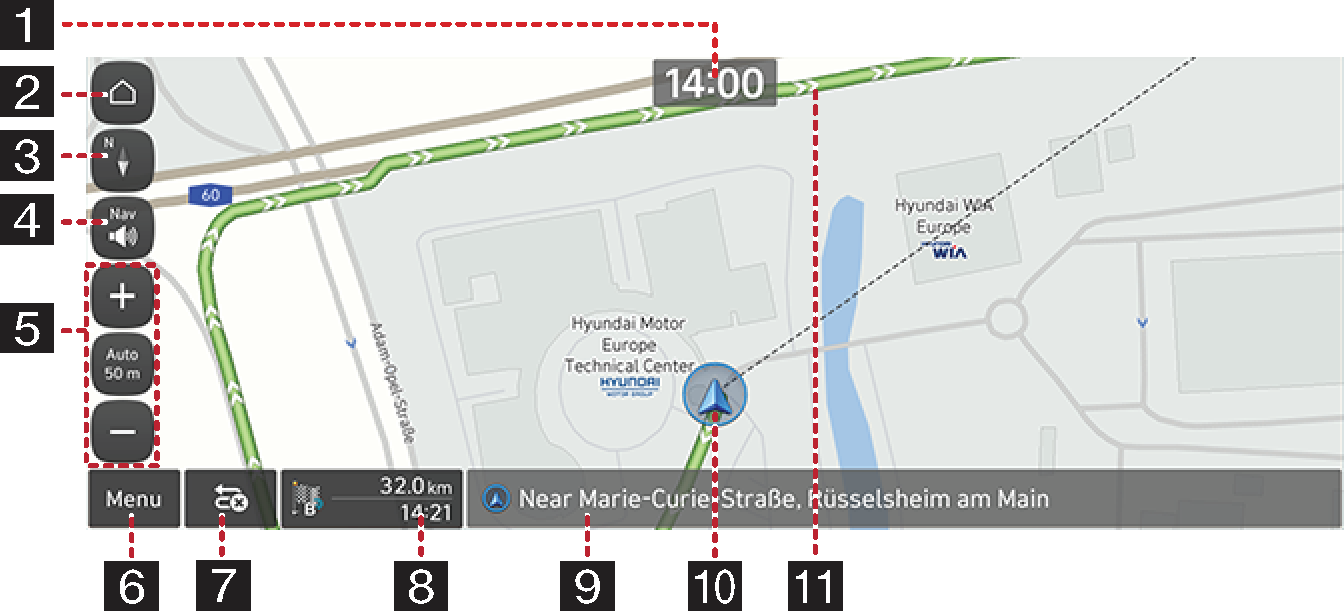
-
Erlojuaren pantaila
Uneko ordua bistaratzen du.
-
Hasiera botoia
Hasierako pantailara doa.
-
Maparen ikuspegiaren botoia
Maparen ikuspegiaren perspektiba aldatzen du. Sakatu [
 ], [
], [ ] edo [
] edo [ ].
].-
 (2D iparralderantz): Mapa beti iparralderantz begira dago, ibilgailuaren noranzkoa edozein dela ere.
(2D iparralderantz): Mapa beti iparralderantz begira dago, ibilgailuaren noranzkoa edozein dela ere. -
 (2D aurrerantz): Mapak beti ibilgailuaren noranzkoa bistaratzen du, pantailaren goialdera mugitzen den heinean.
(2D aurrerantz): Mapak beti ibilgailuaren noranzkoa bistaratzen du, pantailaren goialdera mugitzen den heinean. -
 (3D aurrerantz): Mapak beti inguruko errepideen eta eremu orokorraren oinarrizko eskema eta xehetasunak bistaratzen ditu.
(3D aurrerantz): Mapak beti inguruko errepideen eta eremu orokorraren oinarrizko eskema eta xehetasunak bistaratzen ditu.
-
-
Nabigazioaren bolumenaren botoia
Nabigazioaren bolumena doitzen du. Xehetasunak lortzeko, irakurri "Nabigazioaren bolumena" atala.
-
Maparen eskalaren botoia
Uneko maparen eskala bistaratzen du.
-
Sakatu Eskala automatikoaren botoia maparen eskala automatikoki doitzeko, abiaduraren arabera.
-
Sakatu Eskala automatikoaren botoia berriro maparen eskala automatikoki doitzeko.
-
Sakatu [
 ] edo [
] edo [ ] maparen eskala doitzeko.
] maparen eskala doitzeko.
-
-
Menu botoia
Menu azkarra bistaratzen da. Xehetasunak lortzeko, irakurri "Menu azkarra" atala.
-
Ibilbidearen gidaren botoia
-
[
 ]: Bilaketa-pantailara doa helmuga bilatzera.
]: Bilaketa-pantailara doa helmuga bilatzera. -
[
 ]: Ibilbidearen gida ezeztatzen du. Luze sakatu ibilbidearen gida gelditzeko.
]: Ibilbidearen gida ezeztatzen du. Luze sakatu ibilbidearen gida gelditzeko. -
Resume guidance: Ibilbidearen gida berrezartzen du ezarritako gida gelditzen denean.
-
-
Falta den distantzia, iristeko ordua edo falta den denbora bistaratzea
Falta den distantzia eta iristea espero den ordua edo iristeko falta den denbora bistaratzen du. Sakatu iristeko orduaren eta falta den denboraren artean txandakatzeko.
-
Uneko kokapenaren eta helmugaren pantaila
Uneko kokapena eta helmuga bistaratzen ditu.
-
Ibilgailuaren kokapen-marka
Ibilgailuaren uneko kokapena eta norabidea bistaratzen ditu.
-
Ibilbidearen gidaren linea
Helmuga baterako ibilbidea bistaratzen du ibilbide bat zehazten denean.
-
Atximurkatu maparen pantailaren zoom-maila zehazteko.
-
Biratu kontrolagailua ezkerrera/eskuinera mapako pantailaren zoom-maila zehazteko (ibilgailuak hori edukiz gero).
Maparen eskalaren modua eskala-finkatze edo eskala automatikoaren modura alda dezakezu.
Sakatu [![]() ]/[
]/[![]() ] maparen pantailan.
] maparen pantailan.
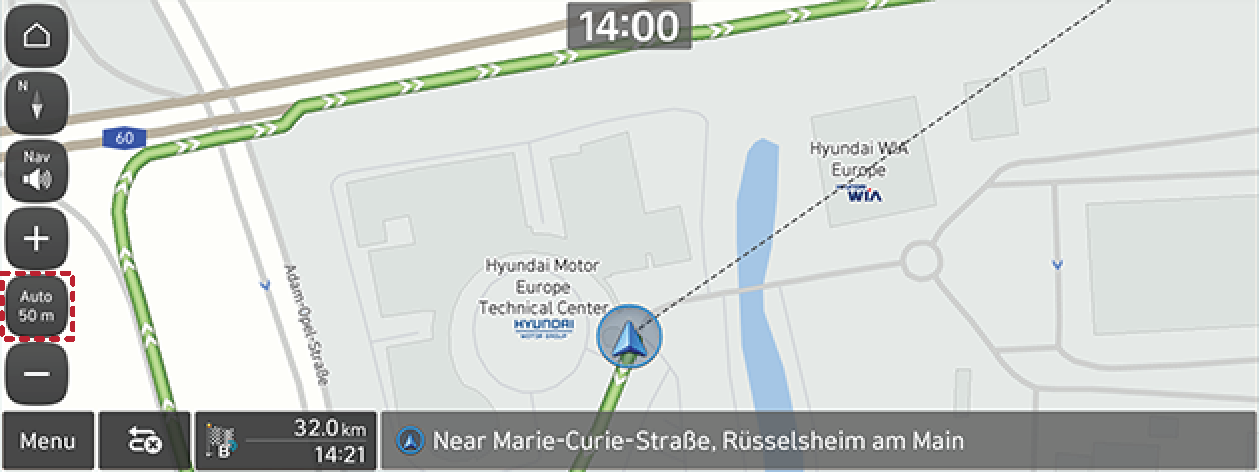
|
Izena |
Deskribapena |
|
Eskala-finkatzea [ |
Bistaratutako eskala finkatzen du. |
|
Eskala automatikoa [ |
Maparen eskala automatikoki ezartzen da abiadura, errepide-mota eta gida-distantziaren arabera. |
Sakatu [![]() ] edo [
] edo [![]() ] bolumena doitzeko.
] bolumena doitzeko.
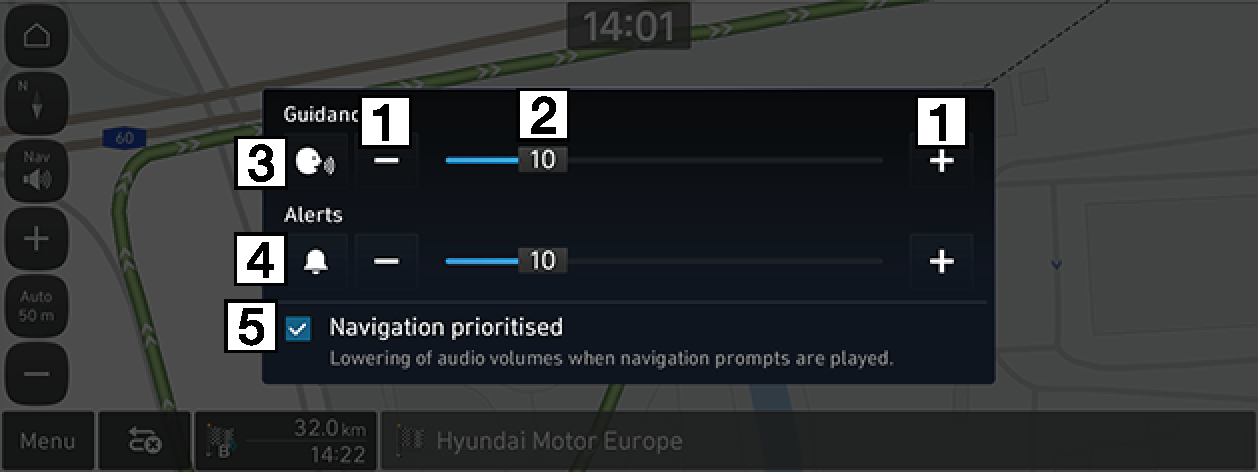
-
[
 ]/[
]/[ ]
]Doitu nabigazioaren bolumena.
-
[
 ] bolumen-barra
] bolumen-barraArrastatu bolumena kontrolatzeko barra, bolumena doitzeko.
-
[
 ]/[
]/[ ] Ahots-gida aktibatuta/desaktibatuta
] Ahots-gida aktibatuta/desaktibatutaAktibatu edo desaktibatu ahots-gida.
-
[
 ]/[
]/[ ] Soinu-efektua aktibatuta/desaktibatuta
] Soinu-efektua aktibatuta/desaktibatutaAktibatu edo desaktibatu soinu efektuak.
-
Navigation prioritised
Hautatuta badago, gainerako audioen bolumenak jaisten ditu nabigazioaren ahots-mezuak erreproduzitzen direnean.
Mantendu sakatuta mapako puntua, mugitu nahi duzun norabidera eta askatu nahi duzun puntua fokuratuta dagoenean. Hautatutako puntua pantailaren erdian agertuko da eta marka higigarri bat bistaratuko da. Markatutako puntuari eta uneko kokapenetik marra zuzen bati jarraituz dagoen distantziari buruzko informazioa bistaratuko da pantailaren erdian.
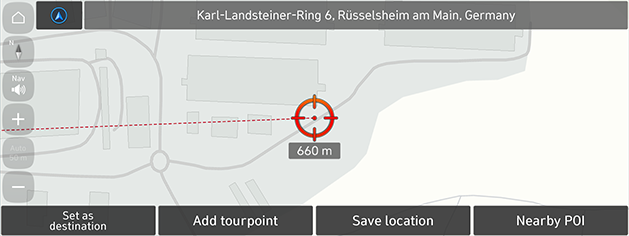
Maparen pantailan gune bat sakatzen bada, mapa etengabe korrituko da dagokion kokapenean sakatzeari uzten diozun arte.
Interesgune bat bilatu ostean, horren telefono mugikorraren informazioa erabil dezakezu dei bat egiteko.
-
Bilatu nahi den interesgunea. Gako-hitzak idatziz edo inguruko interesguneak, mapa, aurreko helmugen zerrenda eta abarren bidez bila dezakezu.
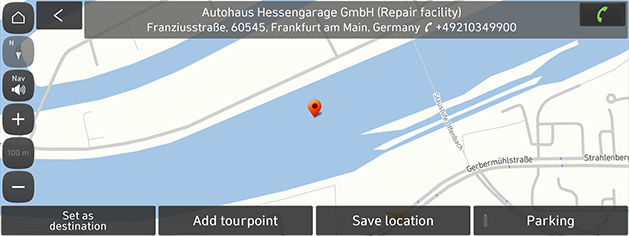
-
Sakatu [
 ] maparen pantailan.
] maparen pantailan. -
Bluetooth bidezko telefonoa erabiliko da deia egiteko.
-
Ezin izango da deirik egin interesguneak telefono-zenbakirik ez badauka edo Bluetooth-aren bidez telefonorik ez badago konektatuta.
-
Bluetooth bidez telefono mugikorraren autentifikazioari edo bilaketak egiteko informazio xehatuari buruzko informazio gehiago lortzeko, irakurri "Unitatea eta Bluetooth-a darabilen telefono bat parekatzea eta konektatzea" atala.
Nabigazioa helmugarik gabe abiarazten denean, aurretik bisitatu dituzun tokiak eta helmuga gogokoak automatikoki bistaratuko dira leiho gainerakorrean. Pantaila gainerakorrean, sakatu nahi den helmuga eta ibilbidea gida abiarazteko. Helmuga ezarri gabe dagoenean soilik dago erabilgarri leiho gainerakorra.
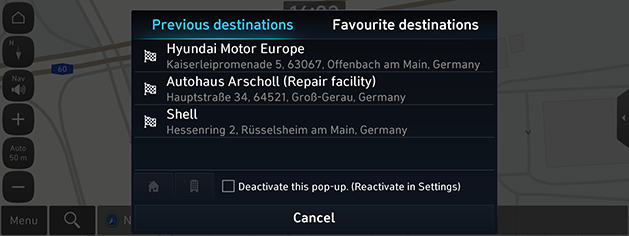
-
Previous destinations: Aurreko helmugak bistaratzen ditu.
-
Favourite destinations: Maiz bisitatutako helmugak bistaratzen ditu.
-
Deactivate this pop-up. (Reactivate in Settings): Hautatu laukia leiho gainerakor hau desaktibatzeko.
-
Cancel: Pantaila gainerakorra ixten du.
Sakatu SETUP > Navigation > Automated features > Previous destinations > Display previous destinations when entering the map screen aurreko helmugak ezartzeko.
Menu azkarra
Menu azkarra ikus dezakezu nabigazio-menura azkar joateko. Baliteke irudietako elementu batzuk pantailak dauzkanekin bat ez etortzea, eredua, aukera eta herrialdearen arabera.
-
Sakatu Menu maparen pantailan.
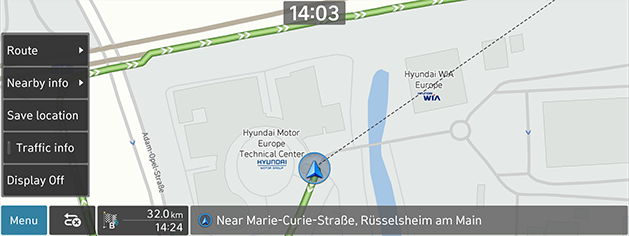
-
Sakatu nahi duzun aukera.
-
Menu: Menu azkarra erakusten edo ezkutatzen du.
-
Route: Ibilbidea birkalkulatzen du edo ibilbidearen aukerak ezartzen ditu.
-
Nearby info: Ezarri mapan bistaratu nahi dituzun interesguneak edo aurkitu zerbitzu bat uneko kokapenetik gertu dagoen interesgunea bilatuta.
-
Save location: Uneko kokapena helbide-liburuan gordetzen du.
-
Traffic info: Ezarri trafikoaren fluxua bistaratuko den ala ez.
-
Display Off: Pantaila itzaltzen du. Ukitu pantaila berriz pizteko.
-
EV range(ibilgailuak hori edukiz gero): Ezarri gidatzeko modukoa den distantzia bistaratuko den edo ez.
-
Litekeena da gidatzeko modukoa den distantzia benetako distantziaren ezberdina izatea.